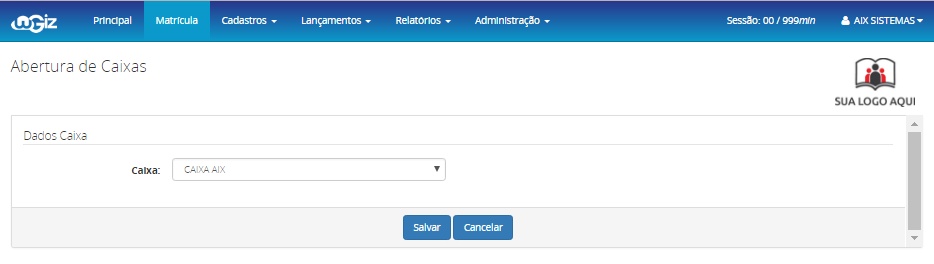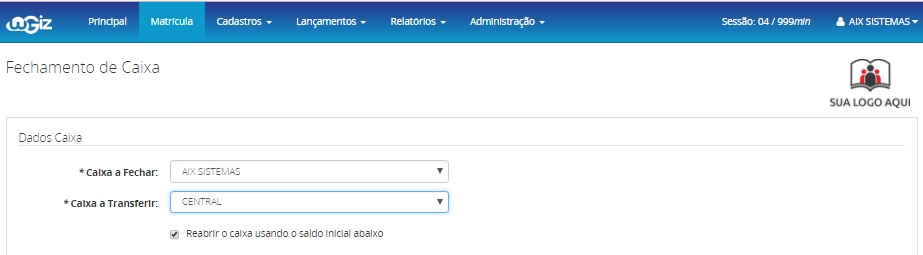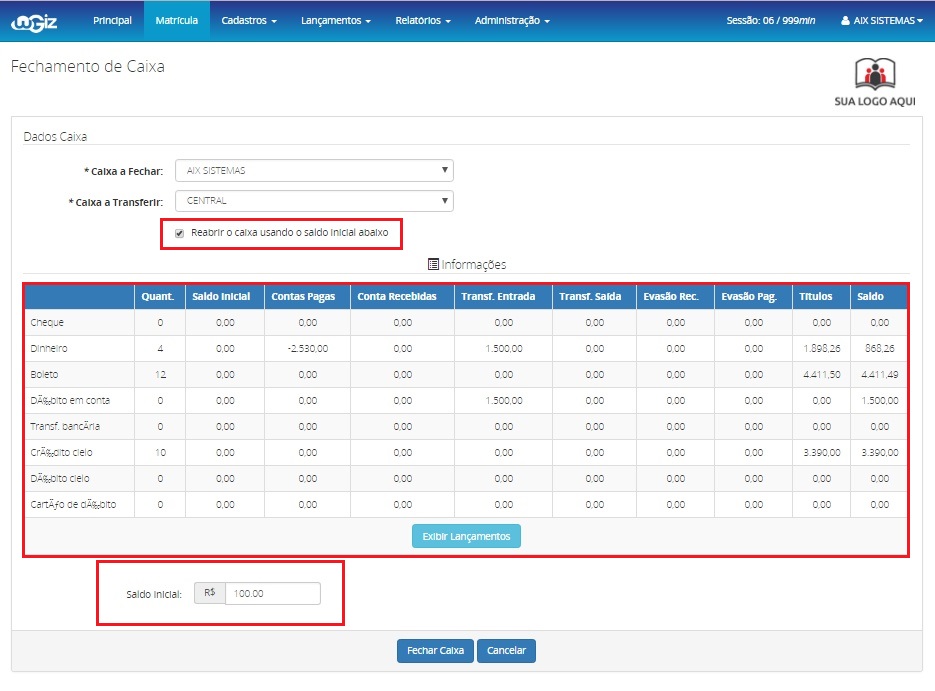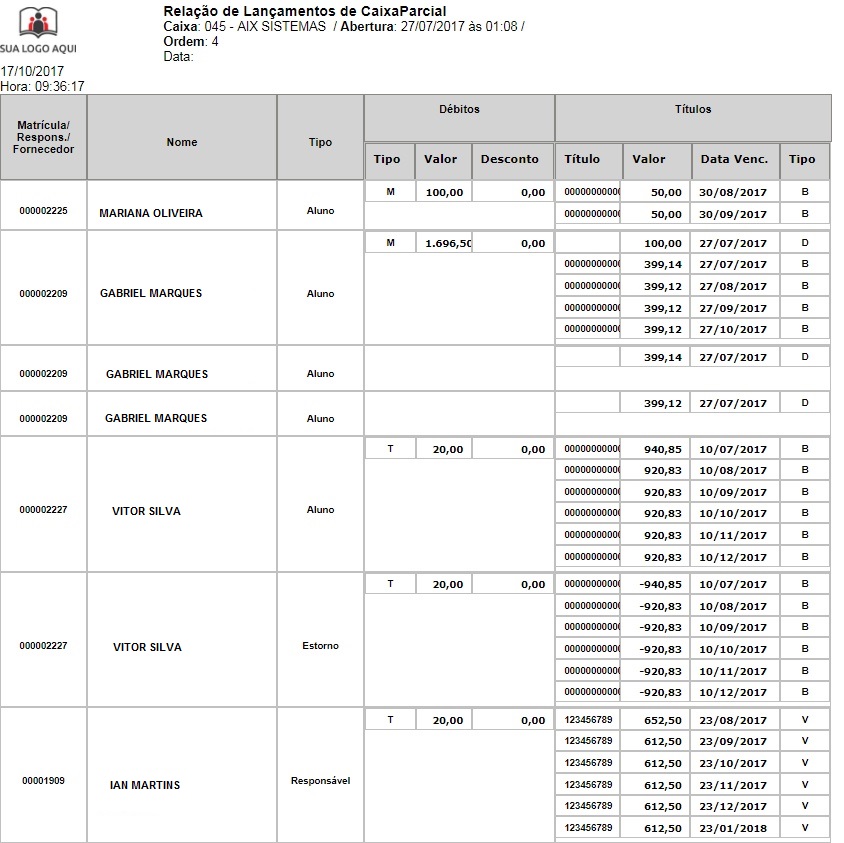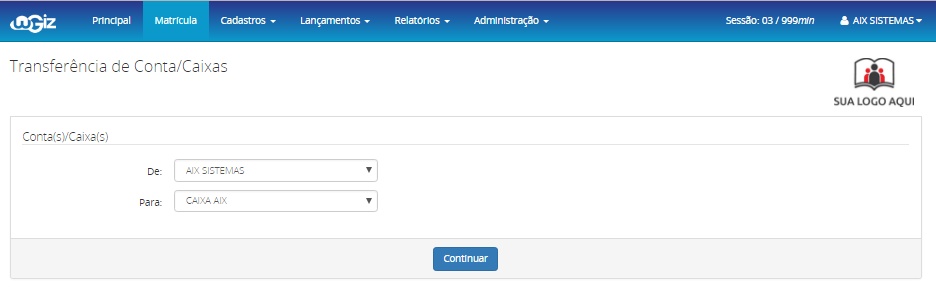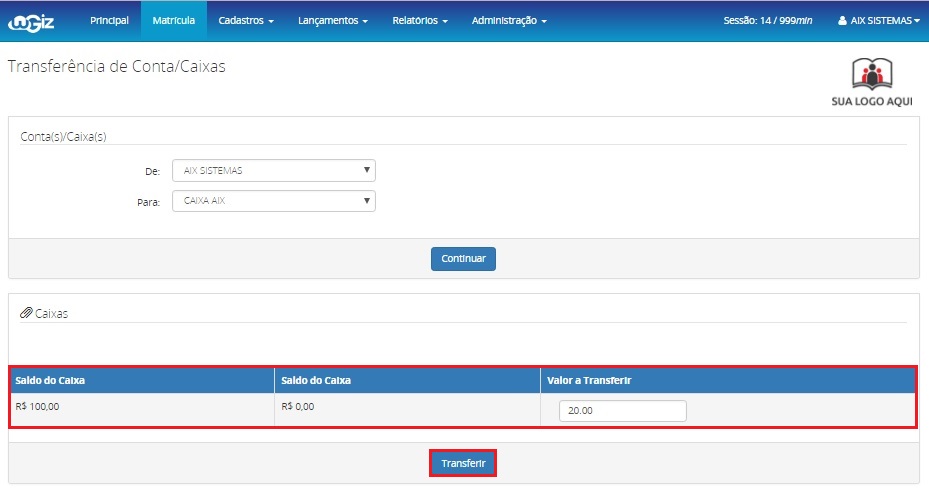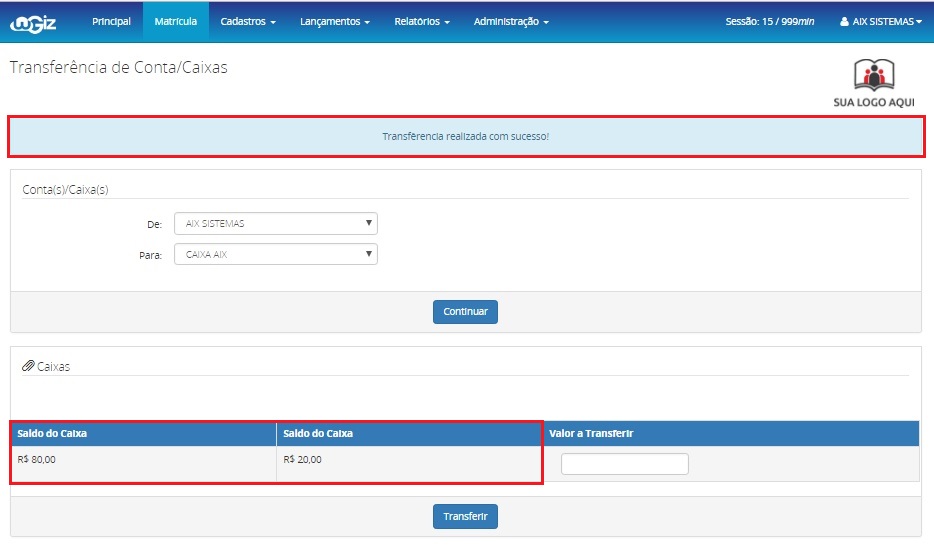Mudanças entre as edições de "Caixa - WGiz"
(Criou página com '<font face="Verdana"> <div style="text-align: justify;"> ==Abertura== *A '''Abertura de Caixa''' deve ser executada quando a instituição tiver a máquina autenticadora co...') |
(→Transferência) |
||
| (4 revisões intermediárias pelo mesmo usuário não estão sendo mostradas) | |||
| Linha 1: | Linha 1: | ||
<font face="Verdana"> | <font face="Verdana"> | ||
<div style="text-align: justify;"> | <div style="text-align: justify;"> | ||
| + | |||
| + | |||
| + | *O '''Caixa''' da instituição é o local que receberá os valores recebidos por alunos e responsáveis. | ||
| + | |||
==Abertura== | ==Abertura== | ||
| Linha 11: | Linha 15: | ||
| − | *Nesta opção, somente o caixa criado e associado ao login do usuário que se encontra no sistema será exibido, impedindo assim que um operador realize baixas ou estornos no caixa de uma outra pessoa. Esta associação do login do usuário ao caixa autenticador é realizada por meio do [http://gestaoescolar.aix.com.br/index.php?title=Caixas_-_WGiz | + | *Nesta opção, somente o caixa criado e associado ao login do usuário que se encontra no sistema será exibido, impedindo assim que um operador realize baixas ou estornos no caixa de uma outra pessoa. Esta associação do login do usuário ao caixa autenticador é realizada por meio do [http://gestaoescolar.aix.com.br/index.php?title=Caixas_-_WGiz Cadastro de Caixas]. |
| Linha 24: | Linha 28: | ||
::[[Image:abertura_caixa2.jpg]] | ::[[Image:abertura_caixa2.jpg]] | ||
| + | |||
| + | ==Fechamento== | ||
| + | |||
| + | |||
| + | *O '''Fechamento de Caixa''' deve ser realizado ao final das atividades do usuário-caixa, antes do mesmo sair do sistema. Ou seja, antes de fechar o sistema, após ter realizado todos os recebimentos, o usuário deve realizar este procedimento para registrar que está finalizando o caixa. | ||
| + | |||
| + | |||
| + | *Em '''Dados Caixa''' informe o '''Caixa a fechar''' e o '''Caixa a Transferir''', ou seja, o caixa que receberá os recursos do caixa que será fechado. | ||
| + | |||
| + | |||
| + | ::[[Image:fechamento_caixa1.jpg]] | ||
| + | |||
| + | |||
| + | *Marcando o parâmetro '''Reabrir o caixa usando o saldo inicial abaixo''' o sistema automaticamente reabre o caixa fechado, com o saldo informado no campo '''Saldo Inicial'''. Essa rotina otimiza o tempo do usuário, pois assim não será preciso realizar a abertura do caixa ao iniciar as atividades. | ||
| + | |||
| + | |||
| + | *O sistema exibirá informações sobre os lançamentos feitos no caixa que está sendo fechado. | ||
| + | |||
| + | |||
| + | ::[[Image:fechamento_caixa2a.jpg]] | ||
| + | |||
| + | |||
| + | *Clicando no botão '''Exibir Lançamentos''', será emitido um relatório detalhado de todos os lançamentos realizados no caixa. | ||
| + | |||
| + | |||
| + | ::[[Image:fechamento_caixa2b.jpg]] | ||
| + | |||
| + | |||
| + | *Para realizar o fechamento do caixa, clique em '''Fechar Caixa'''. | ||
| + | |||
| + | |||
| + | *O sistema perguntará se você confirma o fechamento do caixa. Para concluir, clique em '''Ok'''. | ||
| + | |||
| + | |||
| + | ::[[Image:fechamento_caixa3.jpg]] | ||
| + | |||
| + | |||
| + | ==Transferência== | ||
| + | |||
| + | |||
| + | *A tela de '''Transferência de Conta/Caixas''' é utilizada quando há necessidade de transferir valores de um caixa da instituição para outro. | ||
| + | |||
| + | |||
| + | *Em '''Conta(s)/Caixa(s)''', no campo '''De''' selecione o caixa do qual está sendo retirado o valor a ser transferido. No campo '''Para''' selecione o caixa para o qual está sendo destinado o valor transferido. Clique em '''Continuar'''. | ||
| + | |||
| + | |||
| + | ::[[Image:transfere.jpg]] | ||
| + | |||
| + | |||
| + | *O sistema exibirá o saldo dos dois caixas. Você deve preencher o campo '''Valor a Transferir''' com a quantia que será direcionada de um caixa para o outro e clicar em '''Transferir'''. | ||
| + | |||
| + | |||
| + | ::[[Image:transfere01.jpg]] | ||
| + | |||
| + | |||
| + | *O sistema exibirá o novo saldo dos dois caixas. | ||
| + | |||
| + | |||
| + | ::[[Image:transfere02.jpg]] | ||
| + | |||
| + | |||
| + | ---- | ||
| + | |||
| + | [[Category:Sistema WGiz - Lançamentos]] | ||
Edição atual tal como às 11h34min de 23 de fevereiro de 2018
- O Caixa da instituição é o local que receberá os valores recebidos por alunos e responsáveis.
Abertura
- A Abertura de Caixa deve ser executada quando a instituição tiver a máquina autenticadora conectada ao computador que realiza o recebimento das mensalidades e taxas extras dos alunos.
- A rotina de abertura do caixa tem que ser realizada sempre que o usuário caixa estiver logando no sistema.
- Nesta opção, somente o caixa criado e associado ao login do usuário que se encontra no sistema será exibido, impedindo assim que um operador realize baixas ou estornos no caixa de uma outra pessoa. Esta associação do login do usuário ao caixa autenticador é realizada por meio do Cadastro de Caixas.
- Em Dados Caixa informe o Caixa. Para realizar a abertura do caixa, clique em Salvar.
- O sistema perguntará se você confirma a abertura do caixa. Para concluir, clique em Ok.
Fechamento
- O Fechamento de Caixa deve ser realizado ao final das atividades do usuário-caixa, antes do mesmo sair do sistema. Ou seja, antes de fechar o sistema, após ter realizado todos os recebimentos, o usuário deve realizar este procedimento para registrar que está finalizando o caixa.
- Em Dados Caixa informe o Caixa a fechar e o Caixa a Transferir, ou seja, o caixa que receberá os recursos do caixa que será fechado.
- Marcando o parâmetro Reabrir o caixa usando o saldo inicial abaixo o sistema automaticamente reabre o caixa fechado, com o saldo informado no campo Saldo Inicial. Essa rotina otimiza o tempo do usuário, pois assim não será preciso realizar a abertura do caixa ao iniciar as atividades.
- O sistema exibirá informações sobre os lançamentos feitos no caixa que está sendo fechado.
- Clicando no botão Exibir Lançamentos, será emitido um relatório detalhado de todos os lançamentos realizados no caixa.
- Para realizar o fechamento do caixa, clique em Fechar Caixa.
- O sistema perguntará se você confirma o fechamento do caixa. Para concluir, clique em Ok.
Transferência
- A tela de Transferência de Conta/Caixas é utilizada quando há necessidade de transferir valores de um caixa da instituição para outro.
- Em Conta(s)/Caixa(s), no campo De selecione o caixa do qual está sendo retirado o valor a ser transferido. No campo Para selecione o caixa para o qual está sendo destinado o valor transferido. Clique em Continuar.
- O sistema exibirá o saldo dos dois caixas. Você deve preencher o campo Valor a Transferir com a quantia que será direcionada de um caixa para o outro e clicar em Transferir.
- O sistema exibirá o novo saldo dos dois caixas.